PC 사무작업은 활용 프로그램이 암묵적으로 정해진 것처럼 사용되어 왔다. 문서 작업은 한글이나 MS 워드, 스프레드시트는 액셀, 프리젠테이션은 파워포인트가 그것이다. 개인 PC 플랫폼이 데스크탑이나 노트북에서 스마트폰과 태블릿으로 넘어오고 있는 시점에서 아이패드로 위의 모든 작업을 수행할 수 있는 어플리케이션 ‘iWorks’를 소개한다.
정환용 기자
애플이 자체 개발한 사무용 어플리케이션 ‘iWorks’는 모바일 OS 뿐만 아니라 맥 OS 에서도 사용할 수 있는 범용 프로그램이다. 문서를 작성하는 ‘Pages’, 스프레드시트를 작성하는 ‘Numbers’, 프리젠테이션을 만드는 ‘Keynote’가 여기에 포함되어 있다. 맥 OS에서는 맥을 구입할 때 함께 구입하면 앱이 설치된 제품을 받아볼 수 있다. 아이패드에서는 각 9.99$를 지불하고 구매하면 된다. iWorks의 아이패드, 아이폰 및 아이팟 터치 버전은 레티나 디스플레이에 최적화되어 매우 선명한 화면으로 작업할 수 있다.
모바일 워드 프로세서 Pages
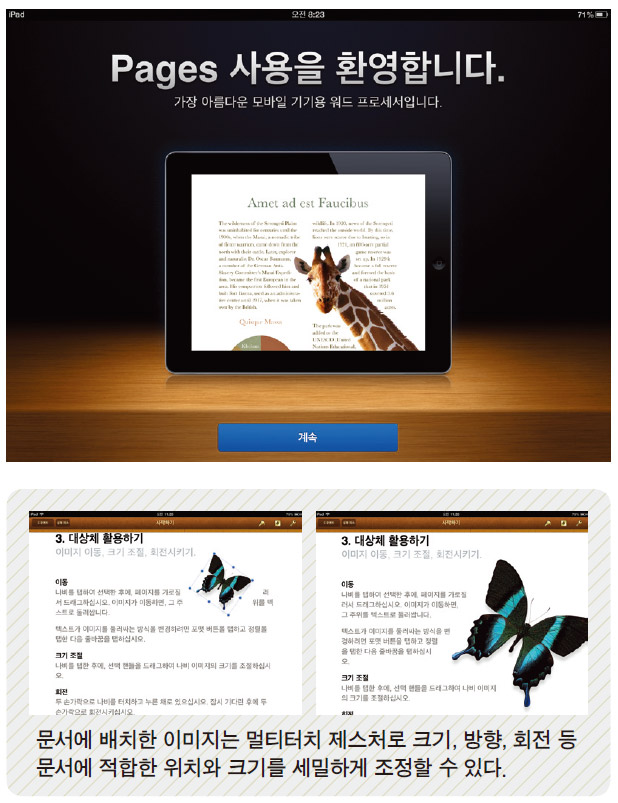
Pages는 16개의 애플 디자인 탬플릿과 스타일을 제공해 리포트, 편지, 전단지, 포스터 등의 포맷을 빠르게 생성할 수 있고, 원하는 색상과 서체, 텍스처를 사용해 항상 자신만의 스타일을 구축할 수 있는 것이 장점이다. 특히 iCloud와 연동되기 때문에 사용자의 문서가 자동으로 최신 상태로 유지되어 아이패드로 작업하던 것을 자리를 옮겨 아이폰으로 마지막 수정 부분부터 편집할 수도 있다.
미디어 브라우저를 사용하면 문서에 이미지 파일을 쉽게 배치할 수 있다. 또한 이미지 주변에 텍스트가 정렬되는 등 동적 텍스트 스타일을 꾸밀 수 있고 3D 막대, 선, 파이 등 다양한 형태의 차트를 수록해 문서에 역동성을 부여하는 기능도 탁월하다.
자동 저장 기능은 Pages에서 열린 문서가 변경 사항이 있을 때마다 자동으로 변경 사항을 저장한다. 문서 작성 도중 실수로 홈 버튼을 누르거나 문서 밖으로 빠져나온다고 해도 가장 마지막에 수행한 작업 이전까지는 자동으로 저장되어 실수를 최소화한다. 또한 시간이 지나 문서를 열어도 ‘취소’를 사용하면 해당 문서의 마지막 수행 명령을 기억해 취소시킨다.
아이패드에서 Pages로 편집하던 문서를 맥이 아닌 데스크탑에서 추가로 수정하고 싶다면 저장 포맷을 MS Word 또는 PDF 파일로 저장하면 된다. 이렇게 저장한 파일은 메일, WebDAV 서비스, iTunes 파일 공유 등 다양한 방법으로 다른 기기와 연동시킬 수 있어 편리하다.
거꾸로 PC에서 MS Word나 PDF 파일을 iCloud 웹사이트(icloud.com)에 드래그하면 자신의 장비에 자동으로해당 문서가 나타난다.
미디어 브라우저를 사용하면 문서에 이미지 파일을 쉽게 배치할 수 있다. 또한 이미지 주변에 텍스트가 정렬되는 등 동적 텍스트 스타일을 꾸밀 수 있고 3D 막대, 선, 파이 등 다양한 형태의 차트를 수록해 문서에 역동성을 부여하는 기능도 탁월하다.
자동 저장 기능은 Pages에서 열린 문서가 변경 사항이 있을 때마다 자동으로 변경 사항을 저장한다. 문서 작성 도중 실수로 홈 버튼을 누르거나 문서 밖으로 빠져나온다고 해도 가장 마지막에 수행한 작업 이전까지는 자동으로 저장되어 실수를 최소화한다. 또한 시간이 지나 문서를 열어도 ‘취소’를 사용하면 해당 문서의 마지막 수행 명령을 기억해 취소시킨다.
아이패드에서 Pages로 편집하던 문서를 맥이 아닌 데스크탑에서 추가로 수정하고 싶다면 저장 포맷을 MS Word 또는 PDF 파일로 저장하면 된다. 이렇게 저장한 파일은 메일, WebDAV 서비스, iTunes 파일 공유 등 다양한 방법으로 다른 기기와 연동시킬 수 있어 편리하다.
거꾸로 PC에서 MS Word나 PDF 파일을 iCloud 웹사이트(icloud.com)에 드래그하면 자신의 장비에 자동으로해당 문서가 나타난다.
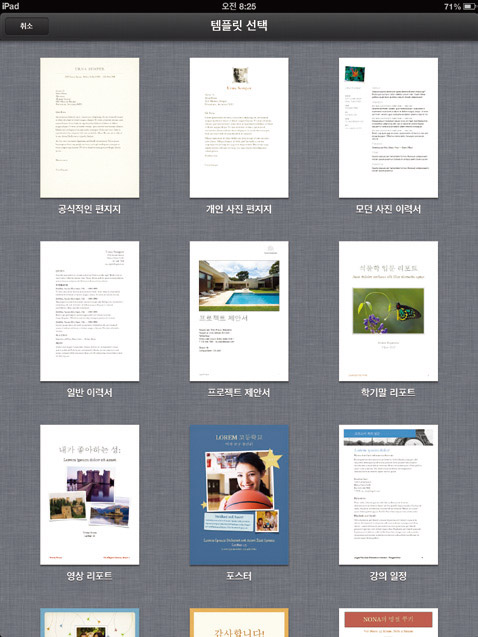
Pages는 아무 효과가 없는 빈 형식부터 나만의 리포트 표지 형식까지 다양한 포맷을 제공해 자신만의 스타일을 보여줄 수 있다.
액셀만 스프레드시트가 아냐 Numbers
현재 가장 많이 사용되는 스프레드시트 프로그램은 단연 MS Excel이다. 하지만 아이패드 사용자에게 외부에서 실시간으로 수정 요구가 들어오면 난감해진다.
Numbers는 이를 위해 액셀 및 CSV 파일을 열어 편집할 수 있다. 저장 또한 xls 파일로 할 수 있어 PC-태블릿 간의 파일 이동 및 편집이 수월하다. Pages와 같이 iCloud와 연동되어 사용자의 모든 장비에서 파일이 최신 상태로 유지된다.
기본 제공되는 탬플릿은 16개. 아이패드로 몇 분 만에 표, 차트, 그래픽 데이터가 포함된 스프레드시트를 제작할 수 있다. Numbers에 포함된 250가지 이상의 기능을 활용해 데이터를 입력하고 멀티터치 슬라이드, 증감 화살표, 팝업 기능 등을 활용해 정보 전달에 효과적인 시트를 만들어 보자. Numbers에는 숫자, 날짜, 텍스트, 기간, 공식 등을 입력하도록 제작된 지능형 키보드를 사용할 수 있다.
Numbers는 이를 위해 액셀 및 CSV 파일을 열어 편집할 수 있다. 저장 또한 xls 파일로 할 수 있어 PC-태블릿 간의 파일 이동 및 편집이 수월하다. Pages와 같이 iCloud와 연동되어 사용자의 모든 장비에서 파일이 최신 상태로 유지된다.
기본 제공되는 탬플릿은 16개. 아이패드로 몇 분 만에 표, 차트, 그래픽 데이터가 포함된 스프레드시트를 제작할 수 있다. Numbers에 포함된 250가지 이상의 기능을 활용해 데이터를 입력하고 멀티터치 슬라이드, 증감 화살표, 팝업 기능 등을 활용해 정보 전달에 효과적인 시트를 만들어 보자. Numbers에는 숫자, 날짜, 텍스트, 기간, 공식 등을 입력하도록 제작된 지능형 키보드를 사용할 수 있다.
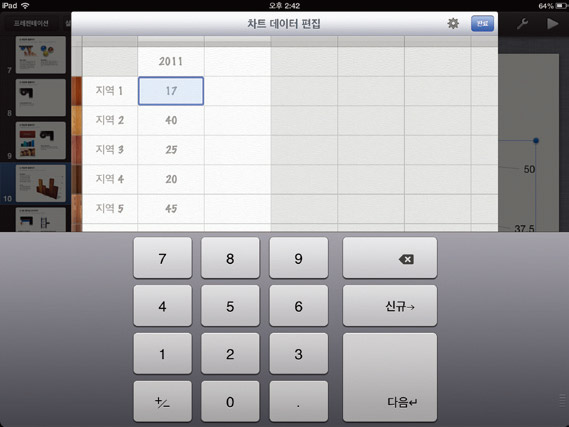
Numbers의 수치 입력은 매우 직관적이다.
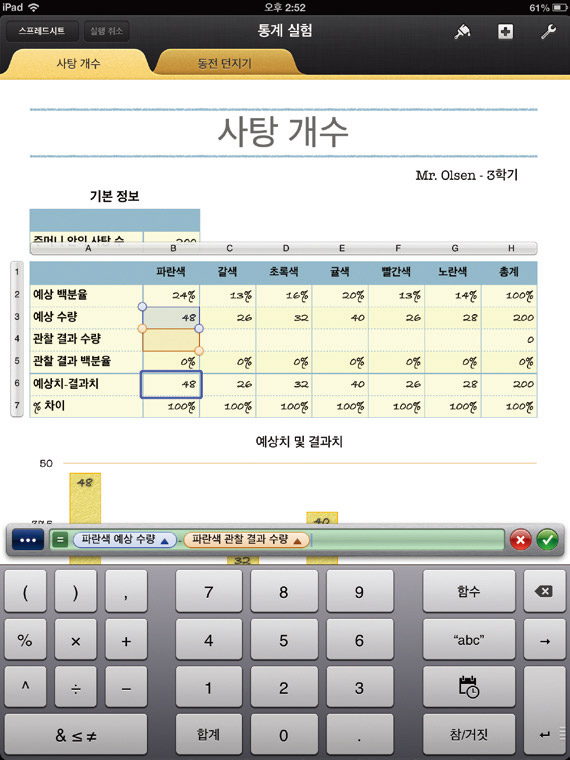
각 시트별로 가장 적합한 지능형 키보드를 사용할 수 있다. 처음에는 적응하기 쉽지 않지만 익숙해지면 일반 키보드보다 빠르게 작업할 수 있을 것이다.
레티나 디스플레이의 고화질 프리젠테이션 Keynote
Keynote의 가장 큰 장점은 다른 어플리케이션과 같이 ‘직관성’이다. 슬라이드 캔버스 위에 드래그만 하면 슬라이드에 대상체가 정렬되고, 연속 슬라이드 대상체를 자동으로 움직이게 하는 이동 마법사로 애니메이션을 생성할 수도 있다. 대상체의 움직임은 20가지 이상의 빌드로 독특한 움직임을 만들 수 있다. 미디어 브라우저로 iOS의 사진 응용 프로그램에 있는 사진 및 동영상을 빠르게 추가할 수 있다. 좀 더 수고를 들이면 3D 차트 애니메이션까지 포함된 고급 프리젠테이션을 만들수 있다.
프리젠테이션 자료의 준비가 끝났다면 발표가 남았다. 인쇄물이 필요하다면 별도의 파일 전송을 하지 않아도 AirPrint 기능을 사용해 사용자의 네트워크에 있는 무선 프린트에서 인쇄할 수 있다. 아이패드 자체에서 프리젠테이션을 진행한다면 AirPlay 및 Apple TV를 사용해 무선으로 아이패드의 조작 화면을 그대로 보여줄 수 있어서 발표자의 진행을 원활하게 해 준다.
무엇보다 iWorks의 강점은 세 어플리케이션 모두 아이패드, 아이폰, 아이팟 터치의 레티나 디스플레이에 최적화되어 무엇보다 깨끗하고 선명한 화면을 제공한다는 점이다. 첫 레티나 디스플레이를 구현했던 아이폰 4의 작은 화면으로도 선명하게 보이는 텍스트를 경험했다면, 새 아이패드(4세대)의 성능과 화질이 당신의 중요한 프리젠테이션에서 빛을 발하는 순간을 기대해도 좋다.
프리젠테이션 자료의 준비가 끝났다면 발표가 남았다. 인쇄물이 필요하다면 별도의 파일 전송을 하지 않아도 AirPrint 기능을 사용해 사용자의 네트워크에 있는 무선 프린트에서 인쇄할 수 있다. 아이패드 자체에서 프리젠테이션을 진행한다면 AirPlay 및 Apple TV를 사용해 무선으로 아이패드의 조작 화면을 그대로 보여줄 수 있어서 발표자의 진행을 원활하게 해 준다.
무엇보다 iWorks의 강점은 세 어플리케이션 모두 아이패드, 아이폰, 아이팟 터치의 레티나 디스플레이에 최적화되어 무엇보다 깨끗하고 선명한 화면을 제공한다는 점이다. 첫 레티나 디스플레이를 구현했던 아이폰 4의 작은 화면으로도 선명하게 보이는 텍스트를 경험했다면, 새 아이패드(4세대)의 성능과 화질이 당신의 중요한 프리젠테이션에서 빛을 발하는 순간을 기대해도 좋다.
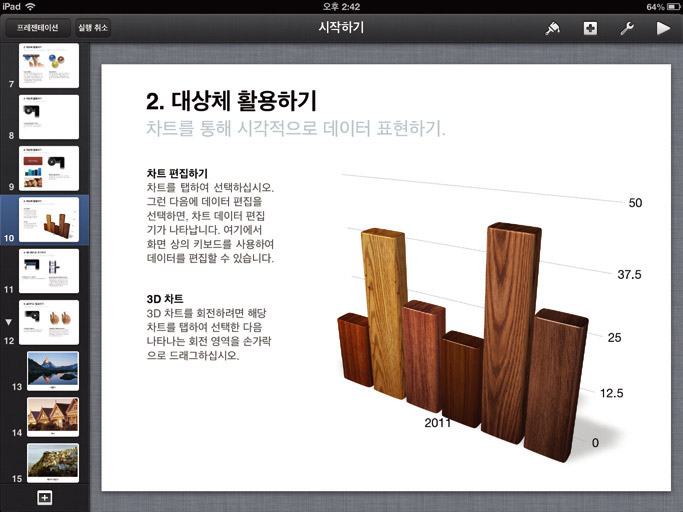
저작권자 © 디지털포스트(PC사랑) 무단전재 및 재배포 금지


